LG HX300G User Guide [zh]
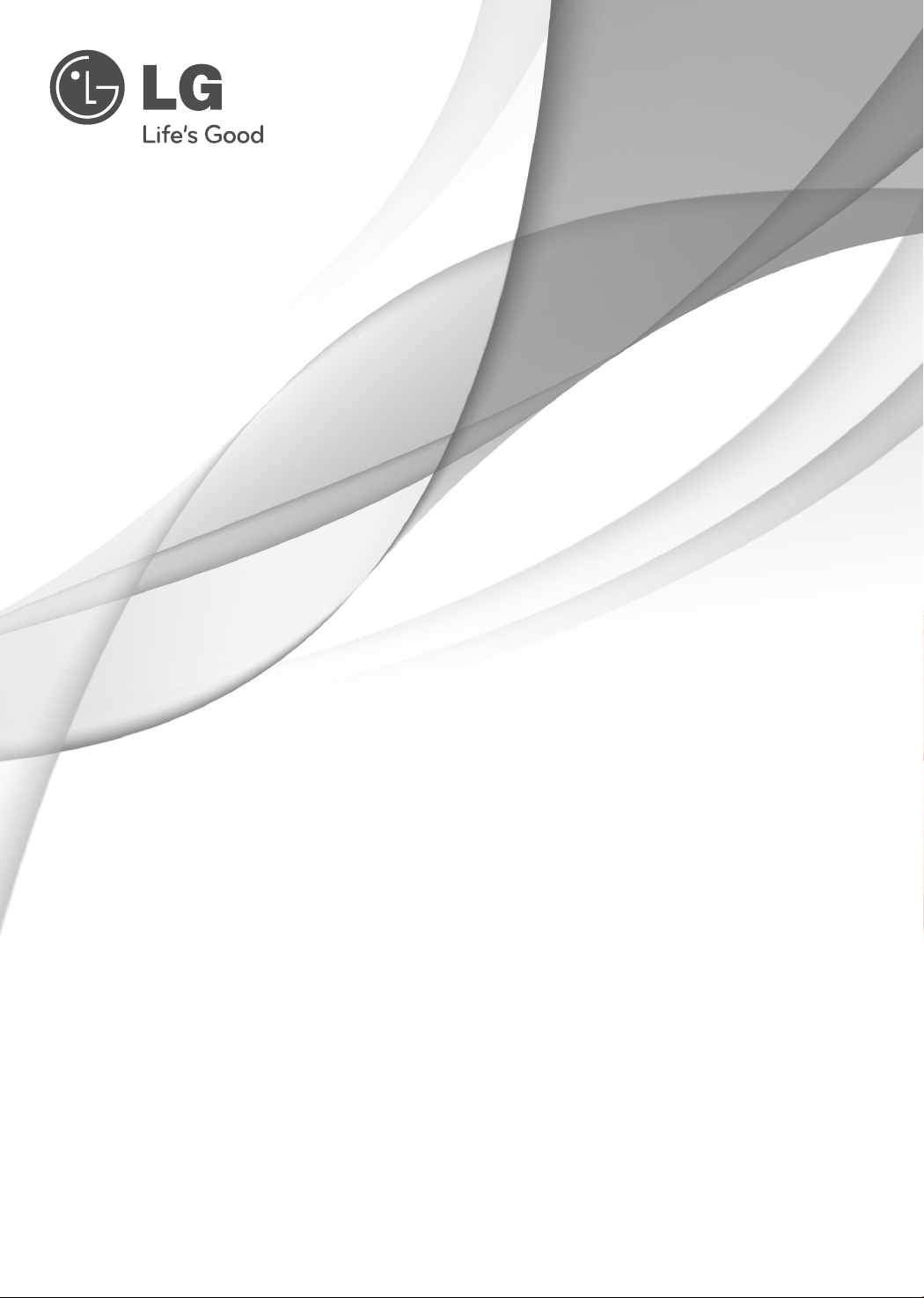
使用手冊
DLP 投影機
操作投影機前,請詳讀本手冊。
請妥善保管,以供日後參考。
HX300G
HX301G
P/NO : MFL63282808 (1008-REV01)
www.lg.com
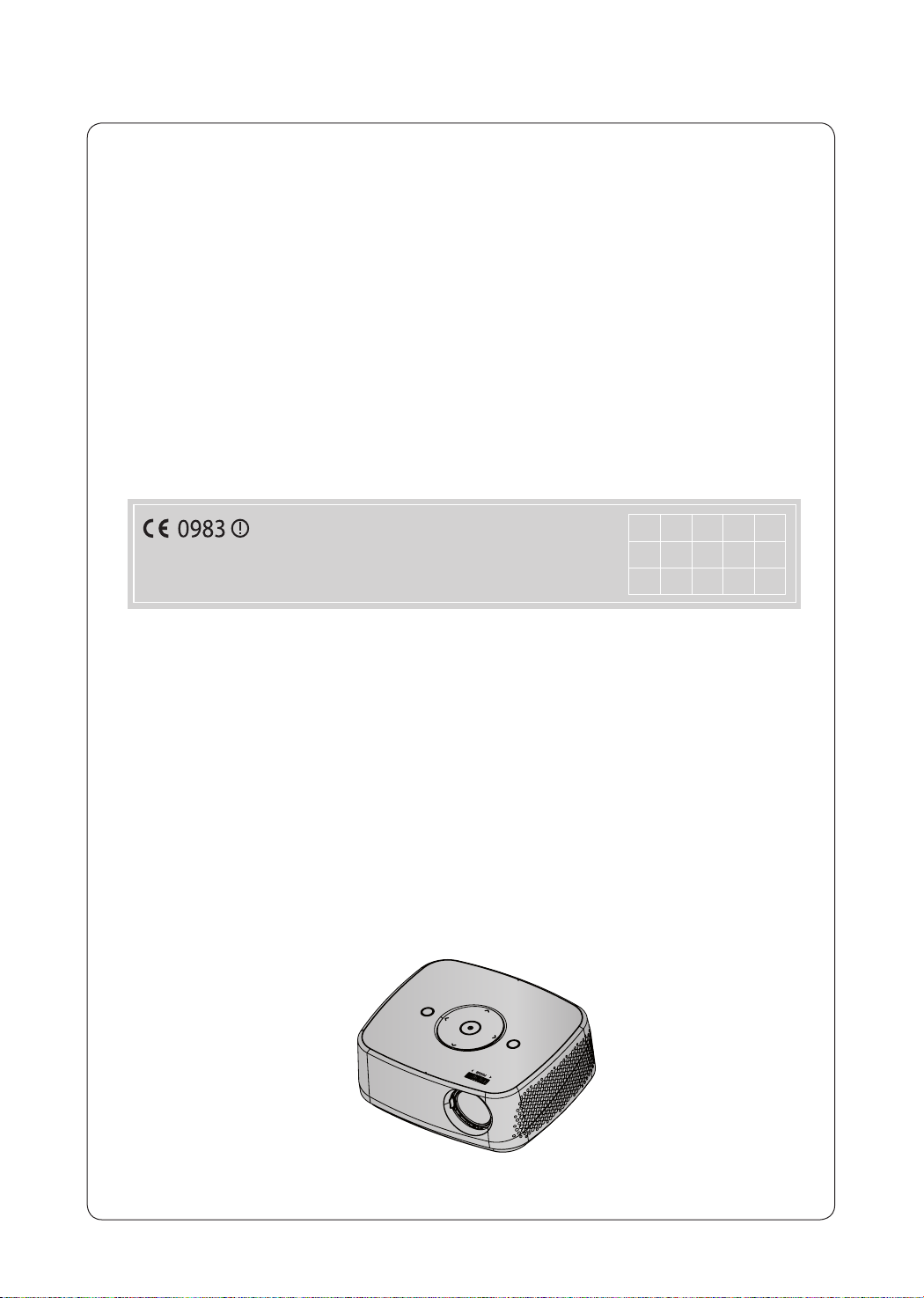
DLP 投影機
DLP 投影機
DE DK ES FI FR
本投影機符合EMC規範及R&TTE規範。
本產品符合低功率電波輻射性電機管理辦法 第十二條、第十四條等條文規定
1. 經型式認證合格之低功率射頻電機,非經許可,公司、商號或使用者均不得擅自變更頻率、加大功率
或變更原設計之特性及功能。
2. 低功率射頻電機之使用不得影響飛航安全及干擾合法通信;經發現有干擾現象時,應立即停用,並改
善至無干擾時方得繼續使用。
前項合法通信,指依電信法規定作業之無線電通信。
低功率射頻電機須忍受合法通信或工業、科學及醫療用電波輻射性電機設備之干擾。
GB GR HU IT NL
NO PL PT SE
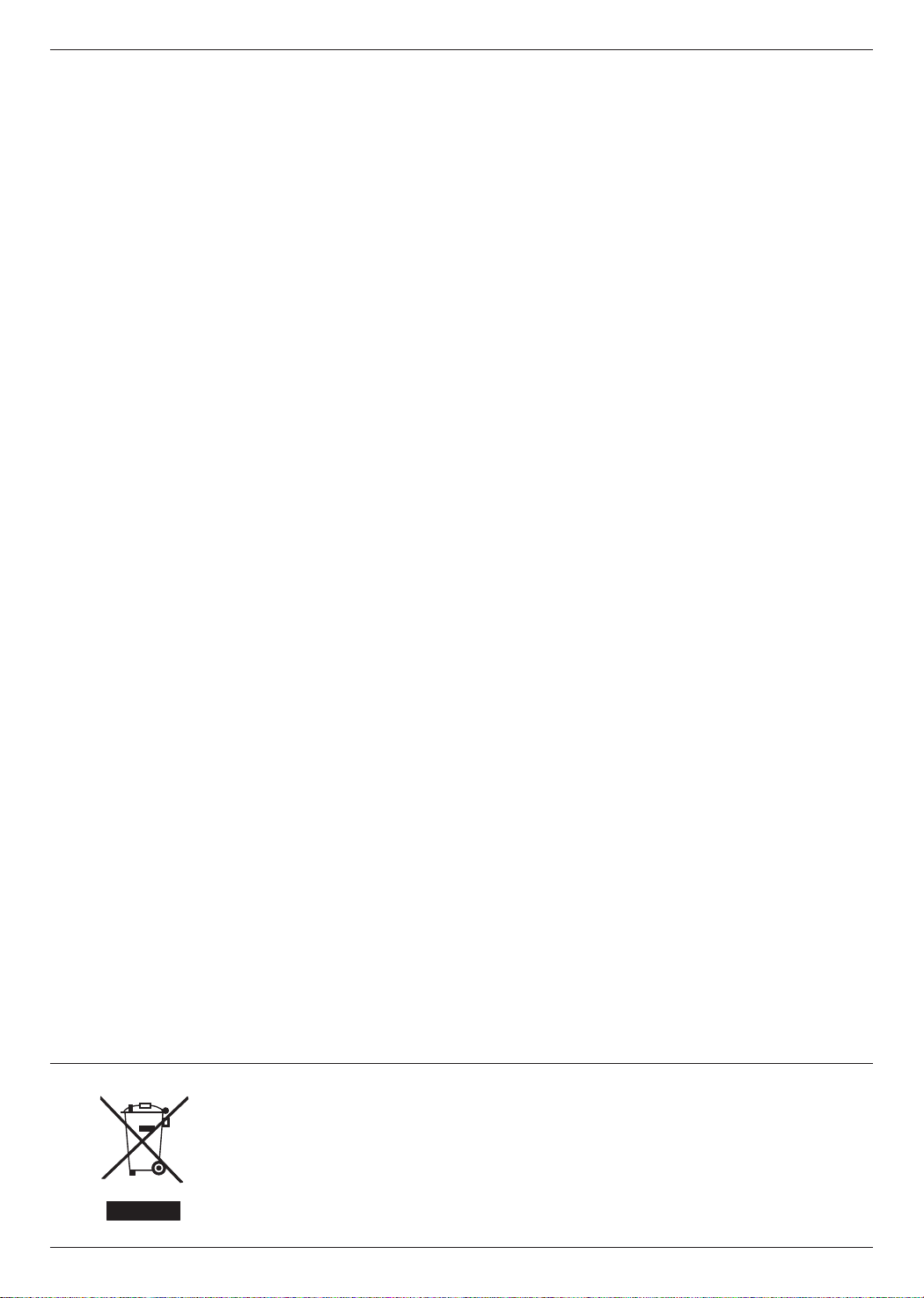
目錄
安全指示 .............................................................................4
零件名稱
主機................................................7
控制面板............................................7
連接孔..............................................8
遙控器..............................................9
安裝電池............................................9
配件...............................................10
選購配件...........................................10
安裝與構件
安裝說明...........................................11
投影機基本操作.....................................12
如何使用三腳架安裝投影機...........................13
使用 Kensington Security System ................... 13
開啟投影機電源.....................................14
關閉投影機電源.....................................14
對焦與畫面影像位置.................................14
選擇來源模式.......................................14
連接
連接桌上型電腦.....................................15
連接視頻來源.......................................15
連接 DVD ..........................................16
連接數位電視機上盒.................................16
功能
圖像選單選項
圖像模式...........................................17
調整影像模式.......................................17
進階控制功能.......................................18
色溫功能...........................................19
影像重設功能.......................................19
畫面選單選項
若想變更PJT模式....................................20
使用畫面比例功能...................................20
使用梯形修正功能...................................20
自動設定功能.......................................21
RGB設定功能........................................21
使用靜態圖像功能...................................21
音效選單選項
FM無線音訊是什麼?(僅適用HX300G)..................22
安裝指示說明 (僅適用HX300G) ......................23
若FM接收訊號不佳時,該怎麼辦?(僅適用HX300G)......23
若想透過FM接收器喇叭收聽 (僅適用HX300G) ..........24
調整音量...........................................24
聲音功能...........................................24
調整喇叭平衡.......................................25
調整高音...........................................25
目錄
時間選單選項
睡眠時間功能.......................................26
自動關閉功能.......................................26
選項調整選單選項
選擇語言...........................................27
使用空白螢幕功能...................................27
選擇空白影像.......................................27
畫面擷取功能.......................................28
調整畫面的亮度.....................................28
若想在通電時自動開啟投影機的電源...................28
展示模式功能.......................................29
初始設定功能.......................................29
資訊選單選項
若想查看投影機資訊.................................29
USB
使用 USB 裝置
連接 USB 裝置 ..................................... 30
退出USB............................................30
使用USB 裝置時的預防事項 ..........................31
相片清單
畫面內容...........................................32
相片選取項目及快顯功能表...........................32
全螢幕選單.........................................33
音樂清單
畫面內容...........................................34
音樂選取項目及快顯功能表...........................34
電影清單
支援的電影檔案.....................................35
播放DivX時的注意事項...............................36
畫面內容...........................................37
電影選取項目及快顯功能表...........................37
播放電影...........................................38
選項調整選單選取項目...............................38
若想查看DivX註冊碼.................................39
停用功能...........................................39
檔案檢視器
畫面內容...........................................40
檔案檢視器.........................................40
資訊
支援的顯示器類型...................................41
維護...............................................41
規格...............................................42
開放源碼軟體注意事項...............................43
棄置舊投影機
1. 產品上若有標示「X」的垃圾桶標籤,表示該產品受歐盟指令 2002/96/EC 保障。
2. 所有電氣和電子產品皆應交由政府或當地指定的回收中心處理,不可與一般家用垃圾一同丟棄。
3. 正確丟棄舊電器可避免對環境及人體健康造成不良影響。
4. 關於處理舊電器的詳細資訊,請洽當地市/鎮公所、回收服務站或購買產品的店家。
3
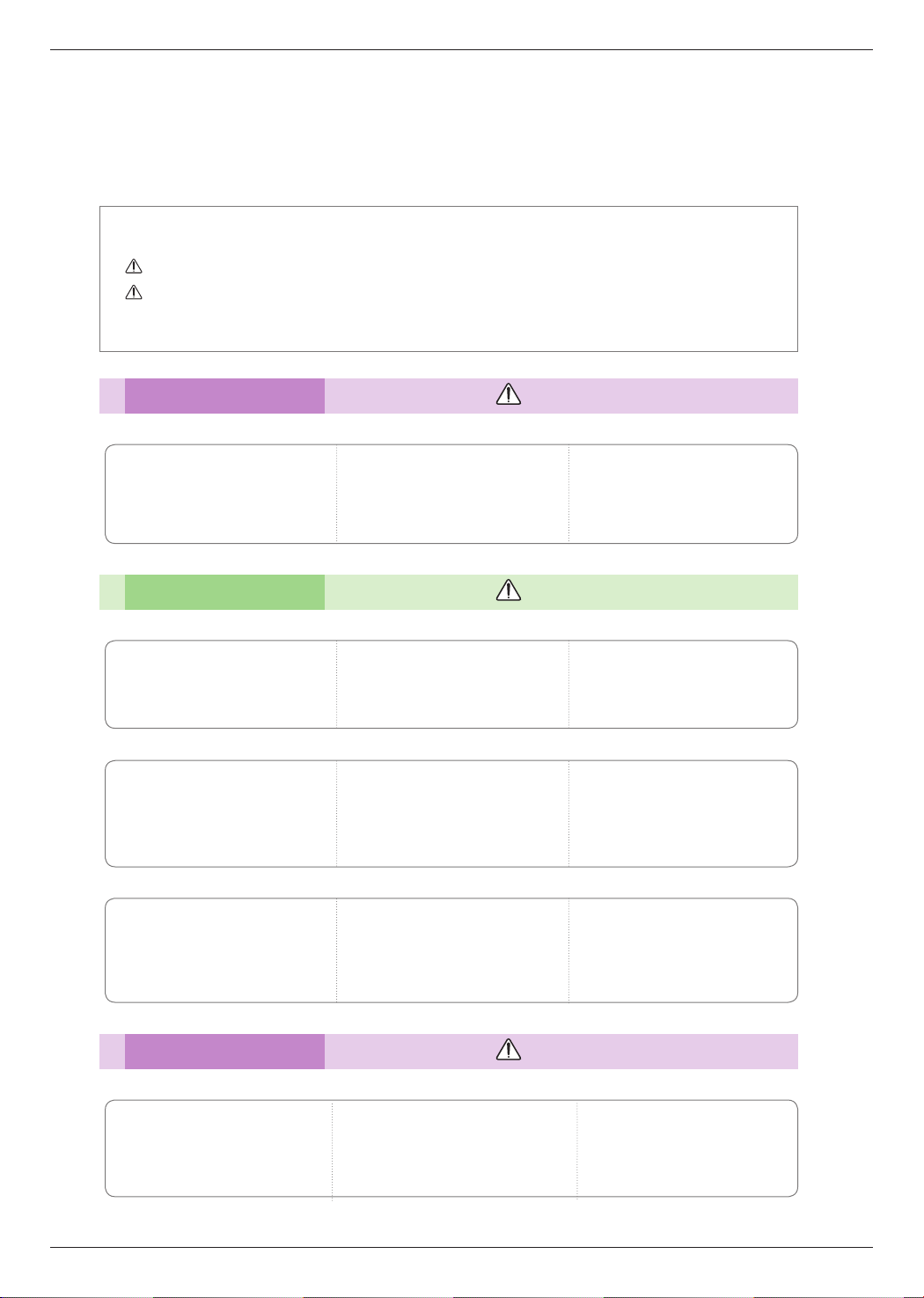
安全指示
安全指示
請謹記安全指示,以防任何可能的意外或對投影機的不當使用。
ꔈ 安全指示透過以下兩種形式表示:
警告 : 違反此類指示可能導致重傷甚至死亡。
注意 : 違反此類指示可能導致輕傷或投影機損壞。
ꔈ
讀完本手冊後,請放置於使用者可隨手取閱之處。
室內安裝
請勿將本投影機置於陽光直射處或
靠近熱源,如散熱器、火源及爐灶
邊。
以免引起火災!
室內安裝
請勿阻塞投影機的通風口或阻礙空
氣流通
。
以免內部溫度過高,導致起火危險或對
裝置造成損壞!
請勿在如浴室等容易使機體受潮的
潮濕地方,使用投影機。
以免引發火災或觸電!
警告
請勿於投影機旁放置可燃物。
以免引起火災!
注意
請勿將投影機靠近蒸氣源或有油
氣的地方,如加濕器。
以免引發火災或觸電!
請勿將投影機直接放在地毯、毛毯
或通風不良之處。
以免內部溫度過高,導致起火危險或對
裝置造成損壞!
請勿讓孩童攀吊安裝好的投影機。
以免導致投影機掉落,造成傷亡。
請勿將投影機放置於灰塵過多的
地方。
以免引起火災或損壞裝置!
請確保投影機四周的通風良好。投
影機與牆壁間的距離應超過 30 公
分/12 英吋。
投影機內溫度過高可能導致機身起火或對
裝置造成損害!
於桌面上安裝投影機時,請勿放
置於桌子邊緣。
以免投影機不慎掉落,對兒童或成人造
成重傷或對投影機造成嚴重損壞。
請使用合適的底座。
電源
應連接接地線。
若未連接接地線,很可能因漏電而引發觸
電。若無法接地,則應由合格的電工人員另
行安裝電路斷路器。請勿將接地線連接電話
線、避雷針或瓦斯管線。
搬動前,請先中斷電源,並取下
所有連接。
警告
主電源插頭應確實插入電源插座,
以免造成起火危險!
而引起火災或損壞裝置。
請於平穩的表面上使用投影機。
以免投影機掉落造成人員受傷或對裝置
造成損壞。
請勿將重物壓在電源線上
以免引發火災或觸電!
。
4
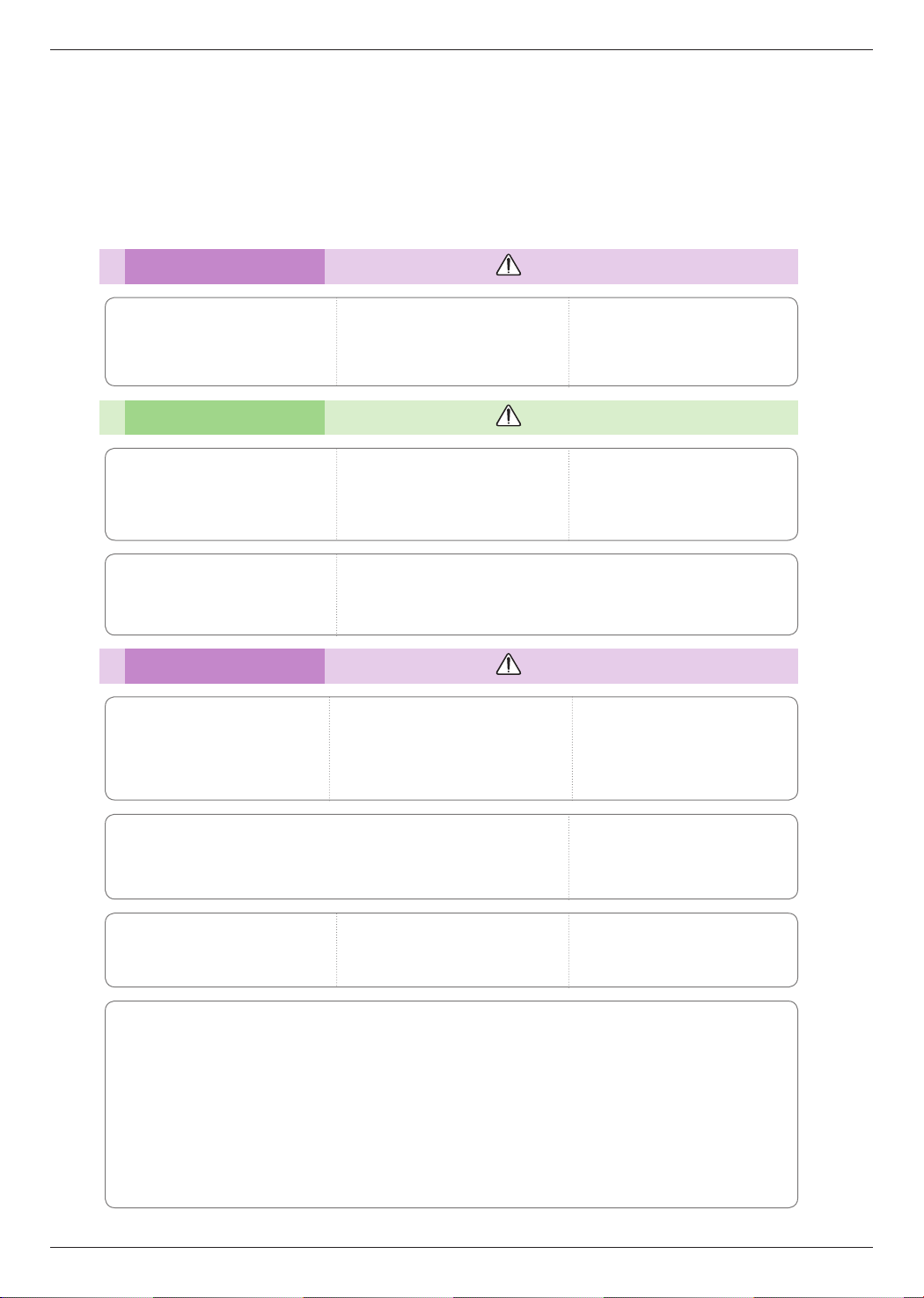
安全指示
電源
手潮濕時,請勿觸碰電源插頭。
以免導致觸電!
電源
拔下插頭時,請拿穩插頭。拉扯
電源線可能導致電線損壞。
而造成起火危險!
請將 投 影 機置於不會 導 致 行人絆
倒或踩踏到電源線的位置。
以免起火或造成觸電危險或損壞裝置!
使用時
請勿將任何含有液體的物體放置
於投影機上,如花盆、杯子、化
妝品或蠟燭。
以免起火或損壞裝置!
警告
請勿在主電源的多向插座上連接過
多插頭。
以免導致插座溫度過高,而造成起火危
險!
請避免插頭插針或插座有灰塵累
積。
以免造成起火危險!
注意
若電源線或插頭有損壞,或電源
插座的任何部分鬆落,請勿連接
插頭。
以免起火或造成觸電危險或損壞裝置!
請勿以插上或取下牆壁電源插座插頭的方式,對投影機進行開/關機。
(請勿使用電源插頭作為電源開關。)
以免導致機器故障,或引起觸電。
請確保電源線未接觸尖銳或高溫
物體,如暖氣機。
以免起火或造成觸電危險或損壞裝置!
警告
若投影機受到撞擊或損壞,請關機並
取下電源插座,然後洽詢經銷商,
以免起火或造成觸電危險或損壞裝置!
請避免任何異物掉入投影機內。
以免導致觸電或損壞裝置!
如果有水濺入投影機內,請立即取下主電源插頭,並洽服務代理商。
以免導致觸電或損壞裝置!
請勿取下投影機的任何蓋口(鏡
頭蓋除外),以免觸電!
正在 使 用 投影機時, 請 勿 直視鏡
頭,以免強光傷害眼睛!
請小心、安全地處理廢棄的舊電
池。
若兒童不慎吞入電池,請立即就醫。
操作 期 間 或剛結束操 作 後 ,通風
口和 鏡 頭 蓋的溫度仍 然 很 高,請
勿碰觸任何金屬零件!
關於電源線的注意事項
建議您將電器安置於專用電路;即該插座電路的電源僅供該電器使用,沒有任何額外的插座或分支電路。
請查閱本使用手冊的規格頁進行確認。請勿使牆壁電源插座過載。
牆壁電源插座過載、鬆落或損壞、使用延長線、電源線有磨損或受損,或電線絕緣體裂開皆非常危險,
以上任一情況皆可能導致觸電或起火。請定期檢查電器的電源線,若電線外觀有損壞或惡化,請取下插頭
並停止使用電器,並向授權服務人員更換同款零件。
請避免電線受到實體或機械損壞,如扭結、彎結、擠壓、被門夾住或遭踩踏。請特別注意插頭、牆壁插座
以及從插座連接至電器處。
5
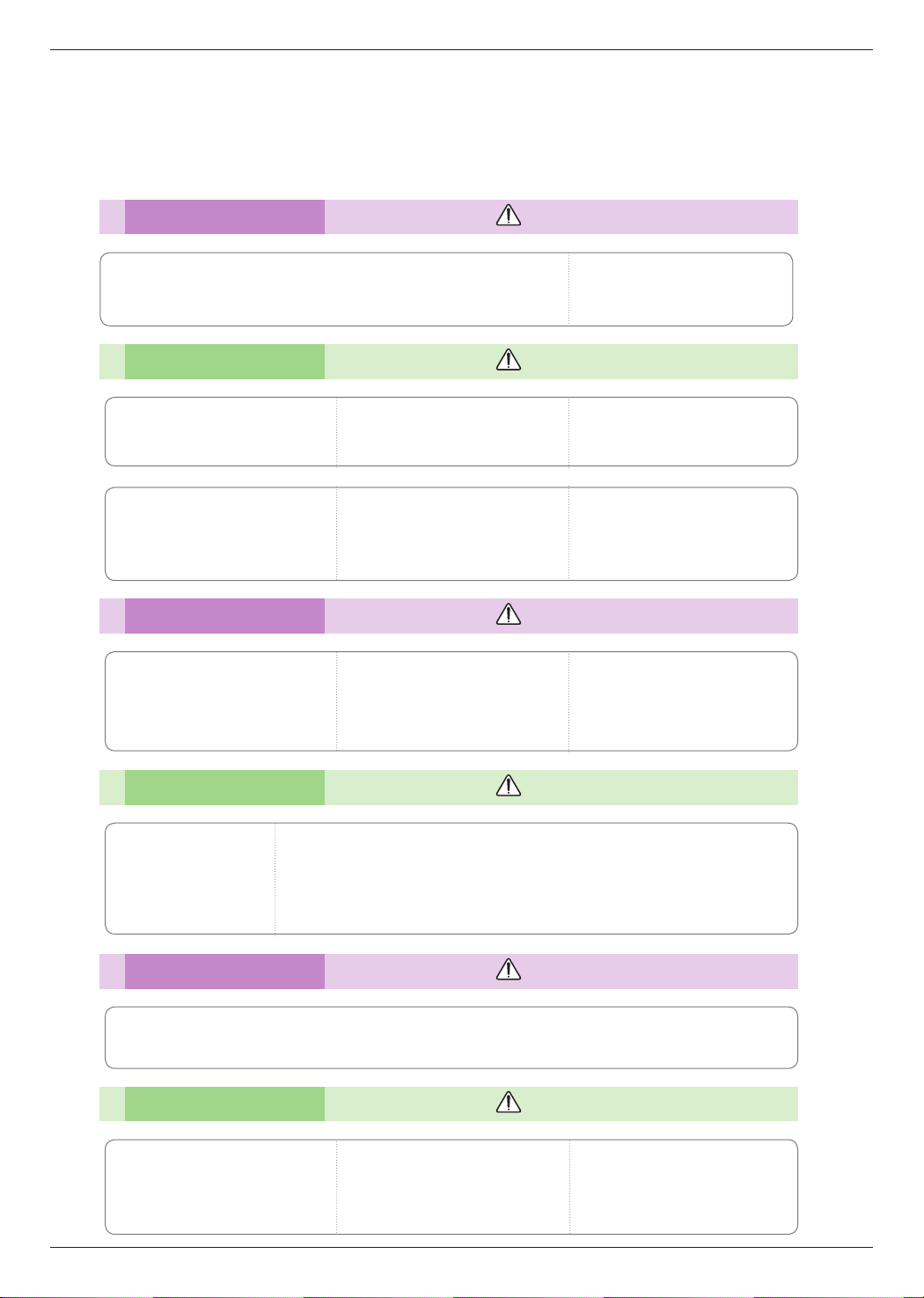
安全指示
使用時
若發生瓦斯外洩,請勿觸摸牆壁電源插座,並打開窗戶讓空氣流通。
以免起火或被火花灼傷。
使用時
請勿將重物壓在投影機上。
以免導致機器故障或人員受傷!
請勿在投影機上使用任何銳利的工
具,以免損壞機殼。
請小心不要使鏡頭受到碰撞,尤
其是搬運投影機時。
若畫面上無法顯示影像,請將投
影機關機並取下主電源插頭,然
後洽詢服務代理商。
以免起火或造成觸電危險或損壞裝置!
清潔
請勿用水清潔投影機。
以免對投影機造成損害或導致觸電。
雖然機率極小,但若投影機冒出煙
霧或傳出異味,請先關機、取下電
源插頭,並洽經銷商或服務中心。
以免起火或造成觸電危險或損壞裝置!
警告
投影機燈泡亮時,請打開鏡頭
門或取下鏡頭蓋。
注意
請勿 觸 摸 投影機鏡頭 , 因 為鏡頭
非常脆弱,很容易受損。
請勿使投影機摔落或遭重擊。
以免導致機器故障或人員受傷!
警告
使用噴霧或沾有中性清潔劑和水
的軟布,除去投影機鏡頭上的灰
塵或汙漬。
清潔
請每年定期聯絡服務
中心,清潔投影機內
部零件。
累積過多灰塵可能導致機
器故障。
清潔如投影機箱等塑膠零件時,請取下電源插頭,並以軟布擦拭。請勿使用清潔
劑、噴霧水清潔或以濕布擦拭。尤其請勿使用清潔劑(玻璃清潔劑)、汽車或工
業用亮光劑、研磨料或臘、苯、酒精等,以免損壞產品。使用噴霧或沾有中性清
潔劑和水的軟布,除去投影機鏡頭上的灰塵或汙漬。
以免起火、觸電或使產品受損(變形、腐蝕與損壞)。
其他
請勿自行維修投影機。如需維修,請洽經銷商或服務中心。
以免損壞投影機,且可能導致觸電與保固失效。
其他
請勿將新舊電池混合使用。
可能會使電池出現過熱及漏液的情況。
6
若長時間不使用投影機,請拔下機
器插頭。
灰塵的累積可能會造成機器 發生火災或
損壞!
注意
警告
注意
僅使用指定類型的電池。
可能會損壞遙控器。
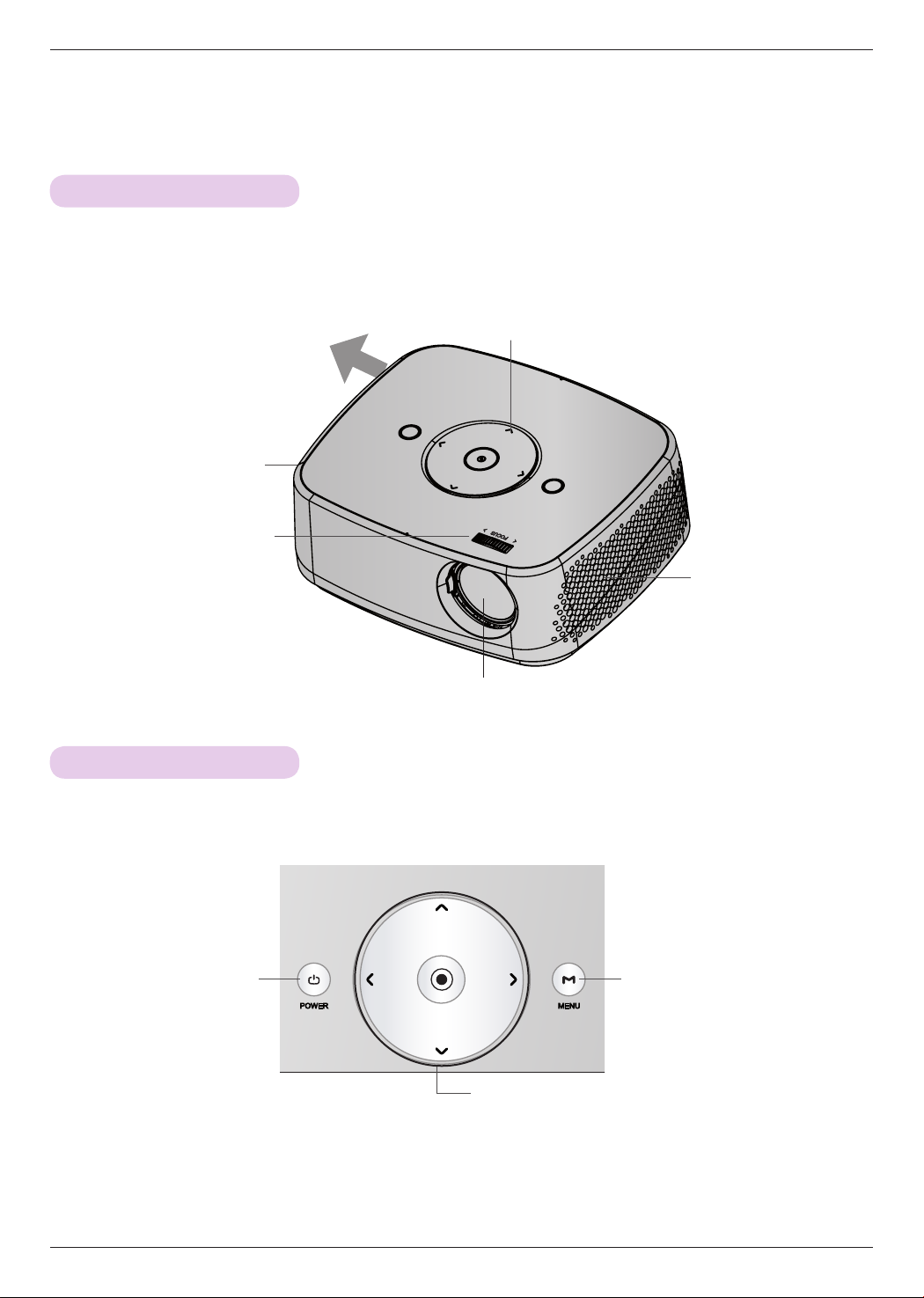
零件名稱
主機
* 本投影機使用高精準技術製造而成,然而您仍會在投影機螢幕上看見極小的黑點或亮點(紅、藍或綠)。 這是製造過程中所
產生的正常結果,通常非故障問題。
零件名稱
散熱方向
會產生高熱,因此使用中勿靠近
散熱方向。
喇叭
對焦圈
控制面板
控制面板
喇叭
* 使用投影機時,請勿觸摸鏡頭或開啟鏡頭蓋。
POWER(電源)鍵
開啟/關閉投影機電源。
MENU(選單)鍵
顯示或關閉功能表。
∧/∨/</>鍵
調整選單功能。
◉OK鍵
查看預設模式,並儲存功能變更。
7
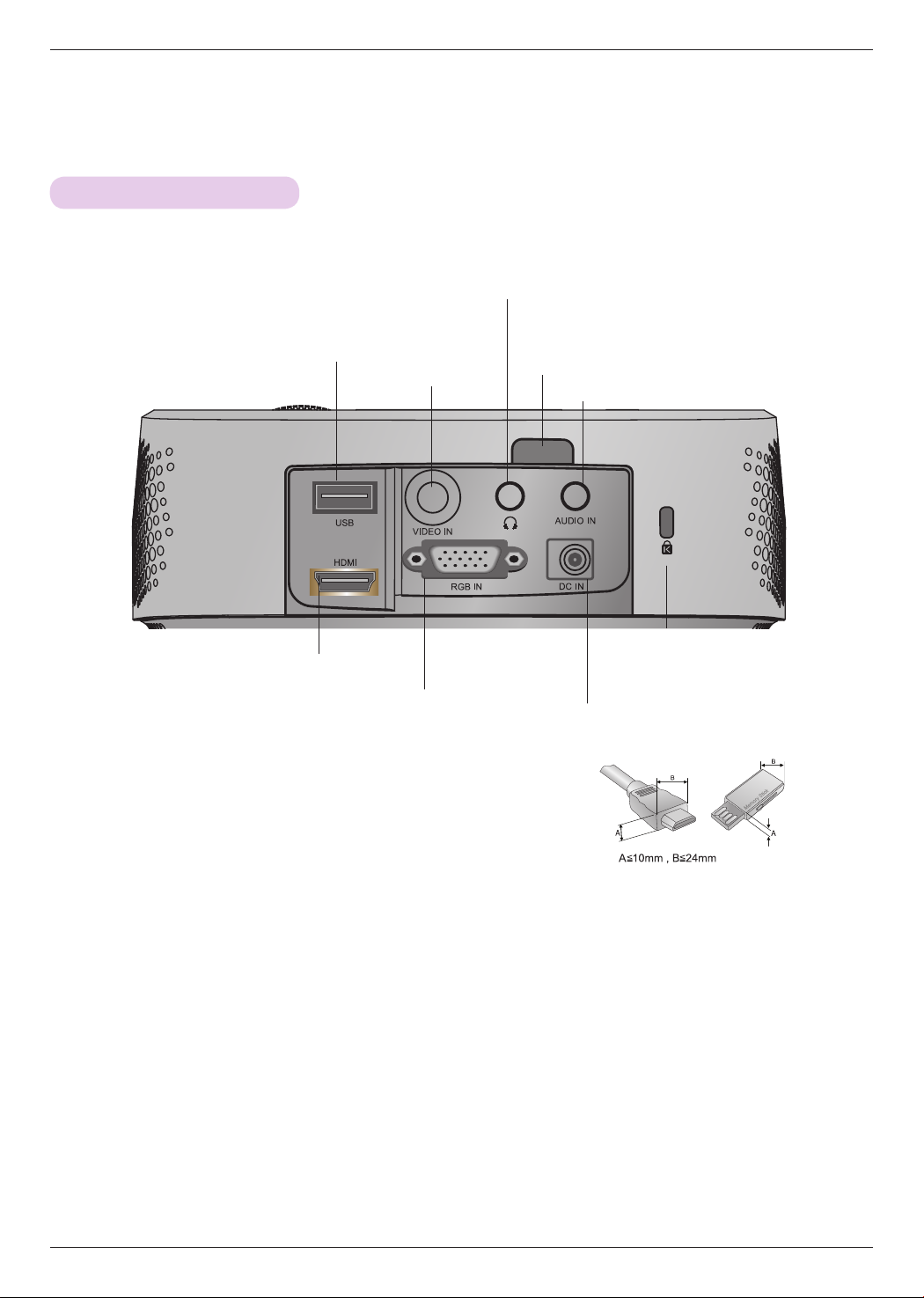
零件名稱
連接孔
耳機連接埠
USB
VIDEO IN
HDMI
RGB IN
* 在同時使用HDMI/USB接頭時,若與接頭相連的插孔尺寸過大,則可能無法連接在
一起。請使用標準尺寸的插孔。
IR (Remote control sensor)
* 請勿阻塞 IR 連接埠,以利遙控器的正常操作。
AUDIO IN
.
Kensington Security
System 接孔
(請參閱 13 頁)
DC IN
8
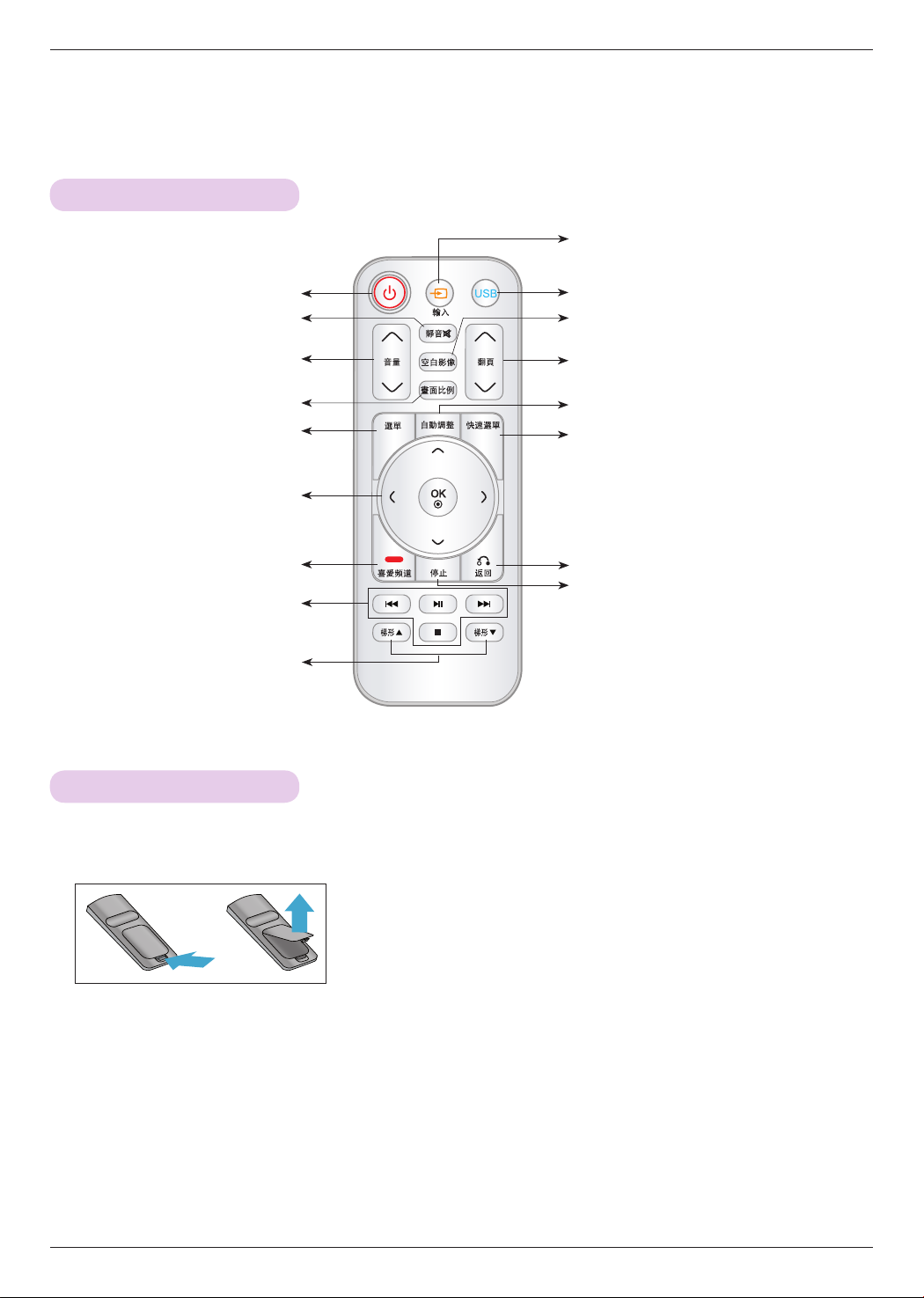
遙控器
零件名稱
輸入鍵
電源鍵
靜音鍵
音量∧/∨鍵
畫面比例鍵
選單鍵
OK◉、∧/∨/</>鍵
喜愛頻道鍵
USB control鍵
梯形▲、梯形▼鍵
安裝電池
注意事項
若電池型號錯誤,可能導致爆炸。
請依照指示處理廢棄的舊電池。
USB鍵
空白影像鍵
翻頁∧/∨鍵
自動調整鍵
快速選單鍵
返回鍵
停止鍵
(在 DivX 以外模式皆作為
STILL(靜止)鍵使用。)
• 開啟遙控器後方電池槽的蓋子。
• 對準正確的極向,即「+」對「+」,「-」對「-」,置入指定類型的電池。
• 置入兩個1.5V AAA 電池,勿混用新舊電池。
9
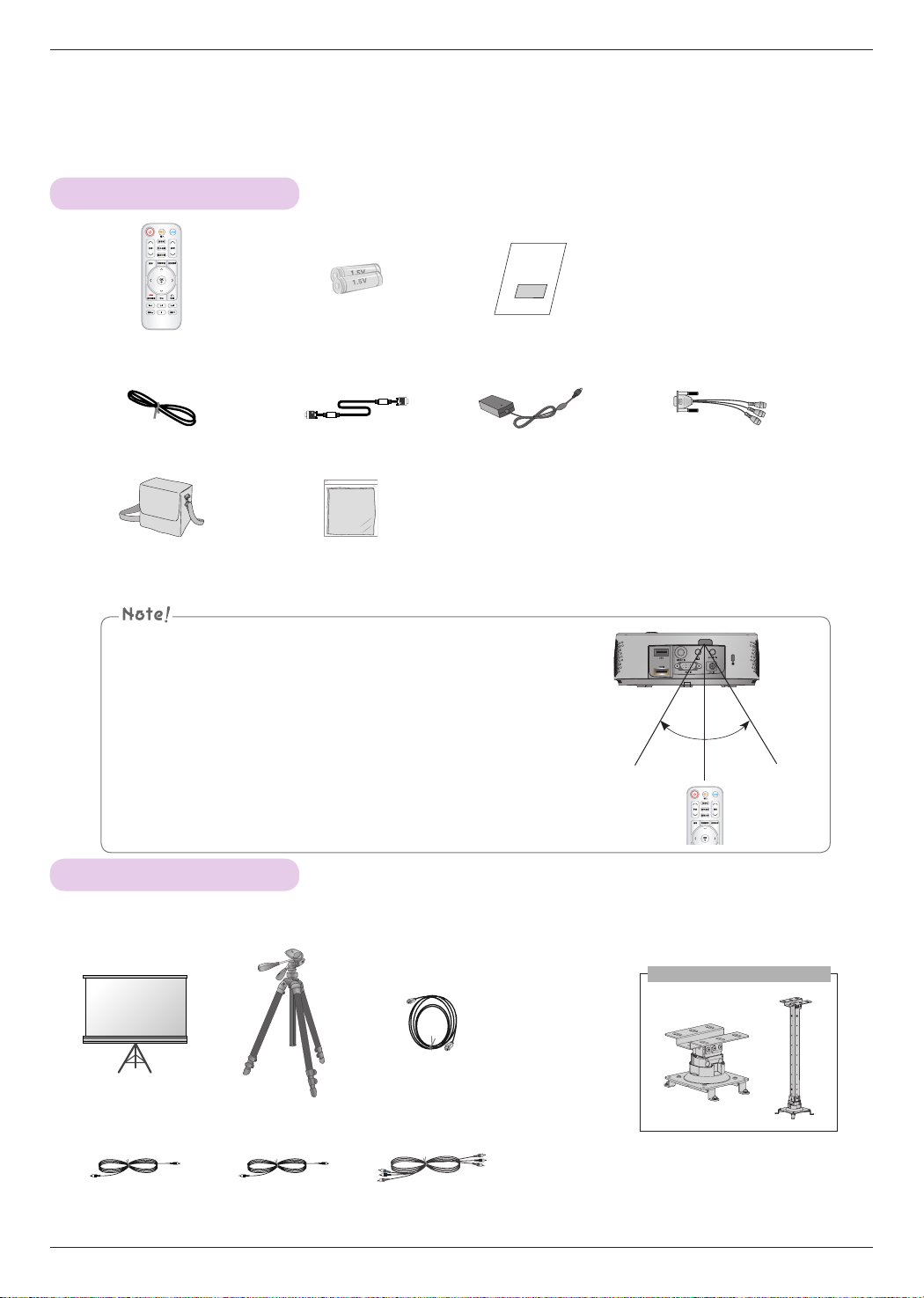
零件名稱
配件
遙控器 AAA電池 使用手冊
電源線 電腦傳輸線 電源轉接器 RGB – 色差端子纜線
背袋 鏡頭蓋與吊飾繩
● 請在接收裝置 6 公尺以內以及(左/右)不超過 30 度角的範圍使用遙
控器。
● 若纜線連接在投影機背面的輸出端子,建議您在 3 公尺以及(左/
右)30 度角的範圍內使用遙控器。
● 將遙控器放到背袋時,請確定遙控器的按鈕沒有受到投影機、纜線、文
件或袋中的其他配件擠壓。否則可能會大幅縮短電池使用壽命。
選購配件
* 如欲購買以下項目,請洽您當地的經銷商。
* 選購零件如因產品改良而有所變更,恕不另行通知,且可能增設新選購零件。
30° 30°
投影機天花板安裝元件
投影機螢幕 三腳架 HDMI 訊號線
視訊纜線 音訊纜線 色差訊號線
10
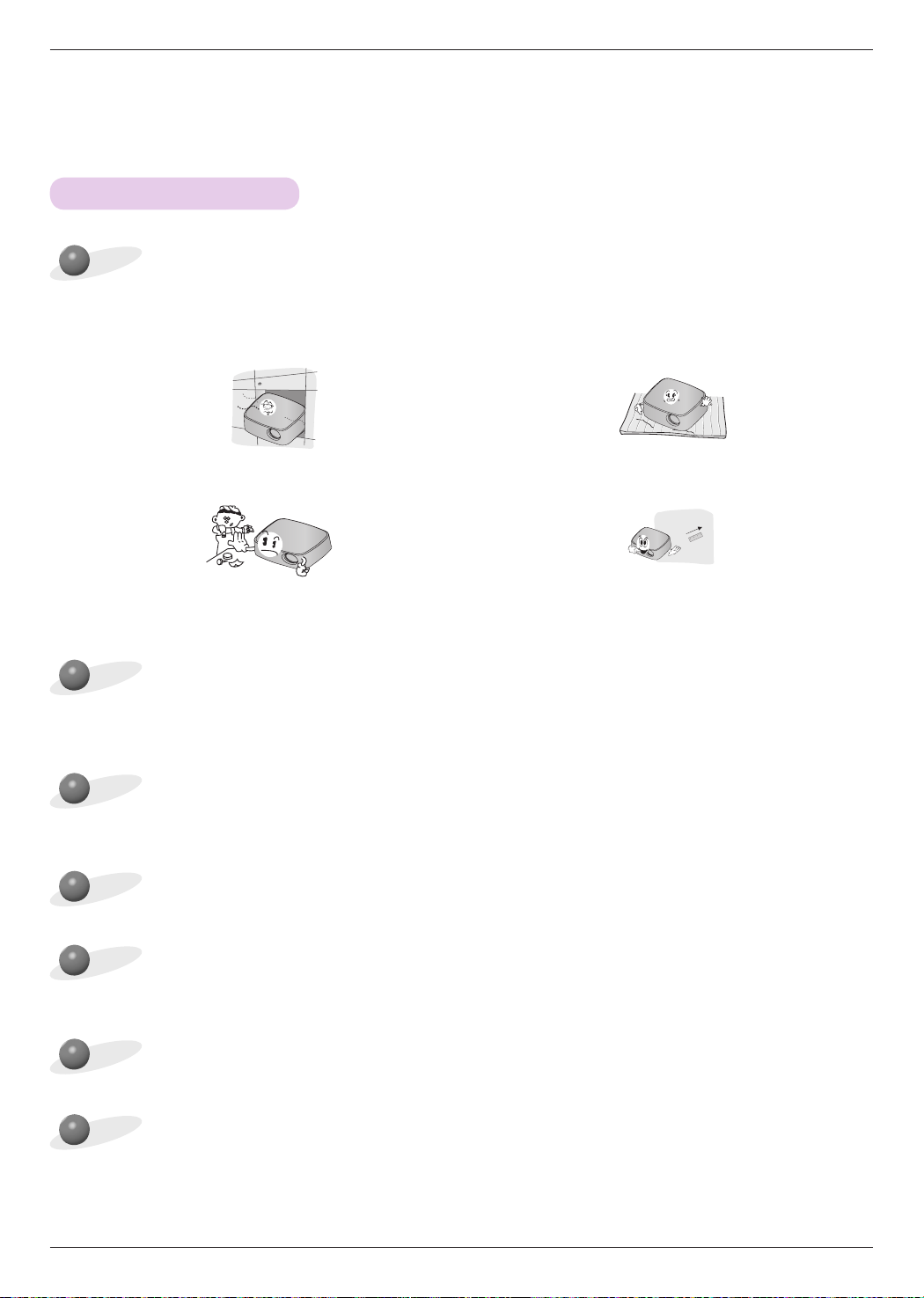
安裝與構件
安裝說明
安裝投影機的位置需通風良好。
安裝與構件
• 投影機的底部和正面分別備有進氣孔和排氣孔。請勿阻塞這
些出口或在附近擺設任何物品,以免內部溫度過熱,導致顯
像效果不佳或投影機損壞。
• 請勿壓擠投影機或潑灑任何液體。 • 投影機四周請保留足夠的距離(30 公分以上)。
請將投影機放置於溫度與溼度適當之處。
• 請務必在溫度和溼度適當的位置安裝本投影機。(請參閱 42 頁)
請勿將投影機放置於容易受灰塵堆積之處,
• 請勿將投影機放置於地毯、毛毯等類似材質上,以免投影機
底部通風不良。本產品應僅安裝於牆上或天花板。
• 以免導致投影機溫度過熱。
請勿堵住投影機的插槽和開口。 以免機體溫度過熱,導致起火危險。
本投影機使用高精準技術製造而成。然而,您可能會不斷在投影機螢幕上看見極小的黑點或亮點(紅、藍或綠)。這是製造過
程中所產生的正常結果,並非故障。
若要顯示數位電視節目,則需購買數位電視接收器(機上盒),並連接投影機。
若燈泡含電子安定器或安裝三波長的燈泡,便無法使用遙控器。 請將燈泡更換為國際標準產品,以便正常使用遙控器。
11
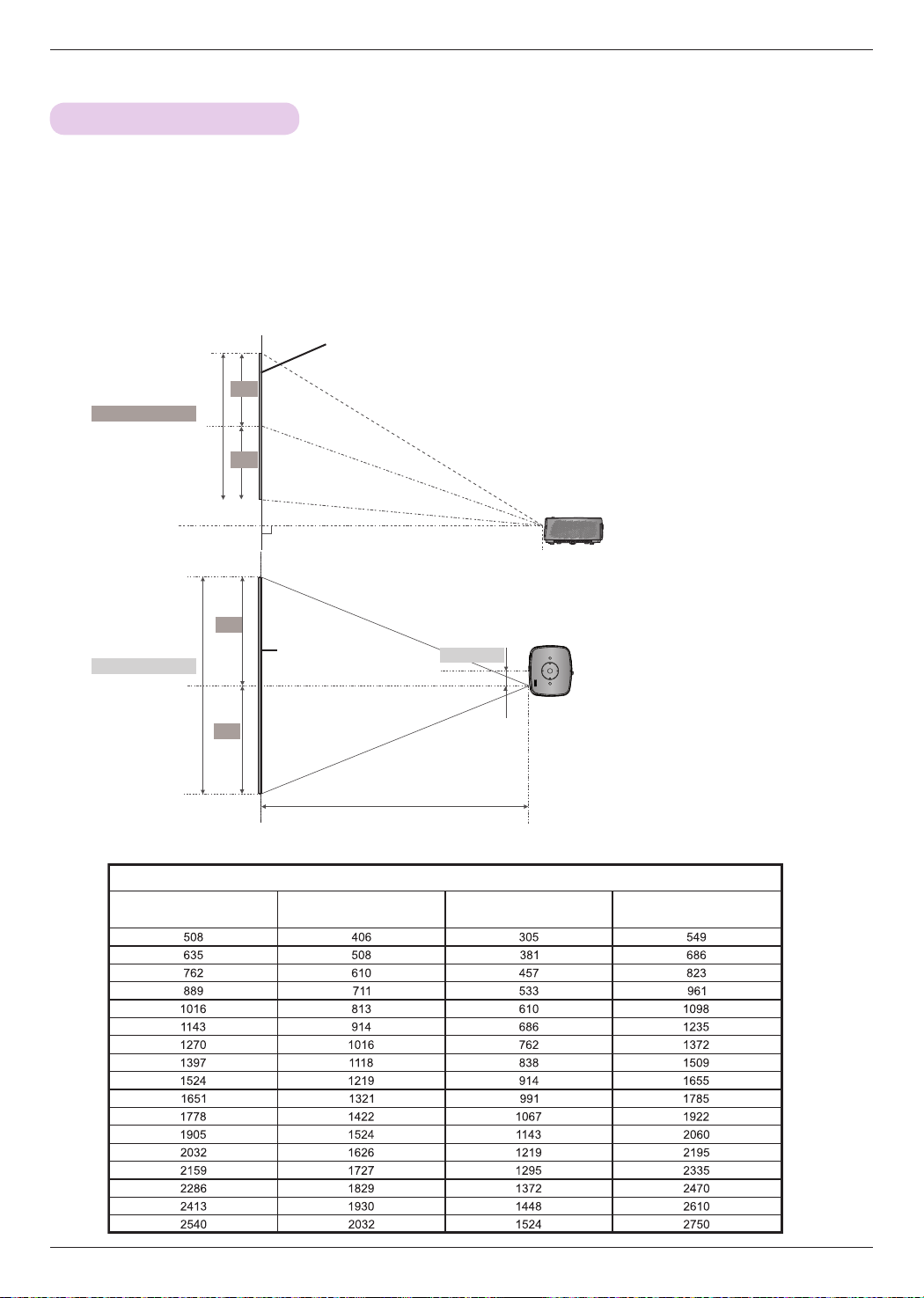
安裝與構件
投影機基本操作
1 . 將投影機放在穩固的平面上,並連接電腦或影音 (AV) 來源。
2 . 請依照所需的距離安裝投影機與螢幕。投影機與螢幕間的距離將會決定影像的實際大小。
3 . 請將投影機固定好,以便鏡頭能設定與螢幕間的正確角度。如果投影機角度設定錯誤,螢幕的影像便會扭
曲。若發生此情況,請使用梯形修正調整(請參閱 20 頁)。
4 . 將投影機的電線和訊號線,連接牆壁上的電源插座和其他已連接的訊號源。
根據圖像格式設定的投影距離
螢幕
螢幕高度 (X)
螢幕寬度 (Y)
Y/2
Y/2
X/2
X/2
螢幕
投影偏移率:110%
投影距離 (D)
38.6 mm
投影距離 (D)
4 : 3 比例
對角距離 (mm) 水平距離 (mm) 垂直距離 (mm) 投影距離 (D) (mm)
12
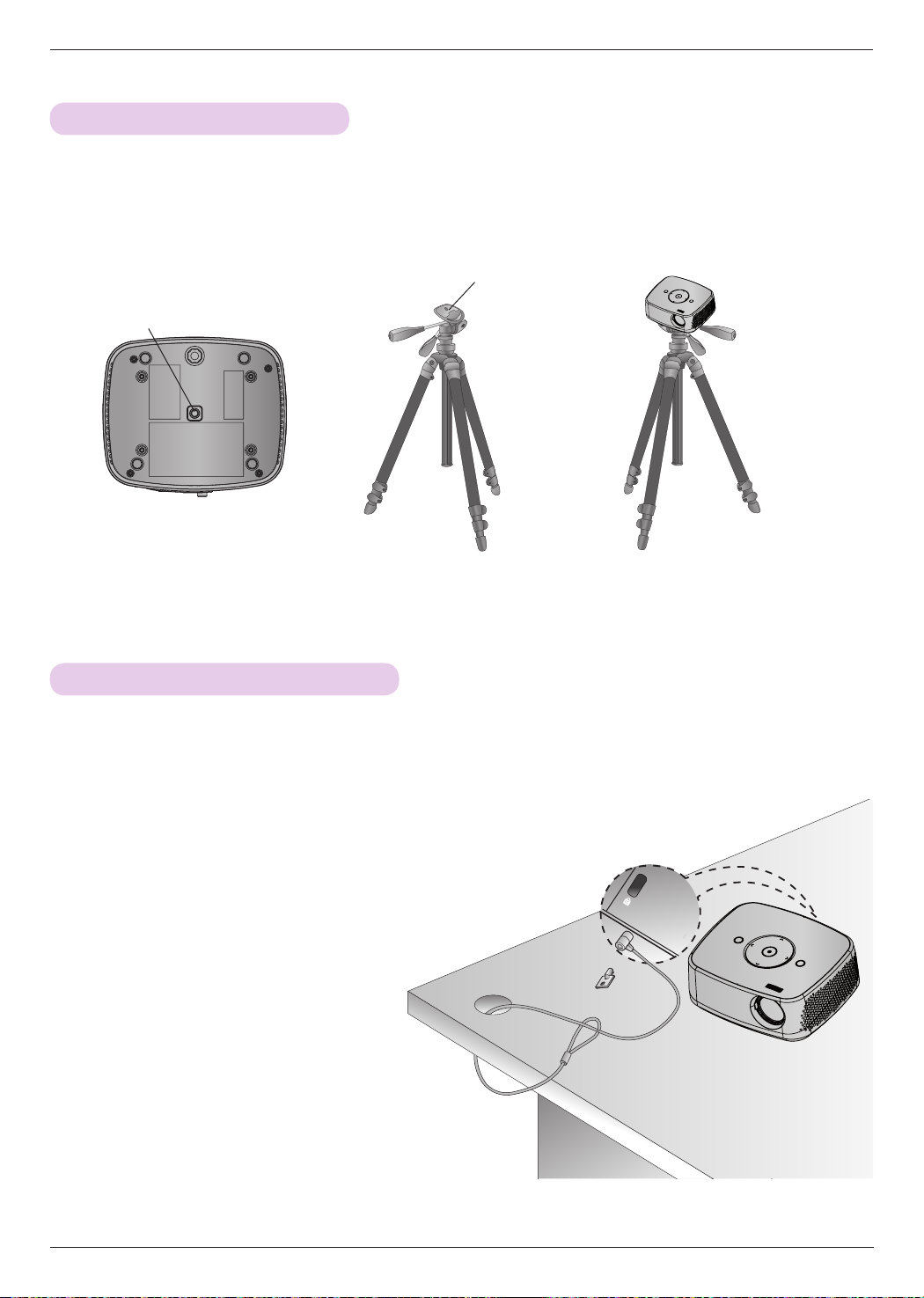
安裝與構件
如何使用三腳架安裝投影機
* 您可以使用相機的三腳架安裝投影機。相機三腳架除了相機以外,也可裝上投影機。
* 在以三腳架保持穩定平衡時,我們建議使用4.5 mm或更小的標準尺寸的鎖螺栓。鎖螺栓的最大可用尺寸為6.5 mm。(若較最大
可用尺寸更長,可能會損壞投影機)。
連接投影機的部份
連接三腳架的部份
+ =
投影機底部
相機三腳架
將投影機安裝至三腳架完成圖
使用 Kensington Security System
• ● 本投影機側面板備有「Kensington」Security System 接孔。請依照下圖指示連接「Kensington」Security System。
• ● 關於 Kensington Security System 的詳細安裝與使用方式,請參閱該系統套件隨附的使用手冊。如欲瞭解詳細的相關
資訊,請至專門販售筆記型電腦或投影機等高級電子設備的 Kensington 公司官方網站查詢:http://www.kensington.
com
• ● Kensington Security System 為選購項目。
13
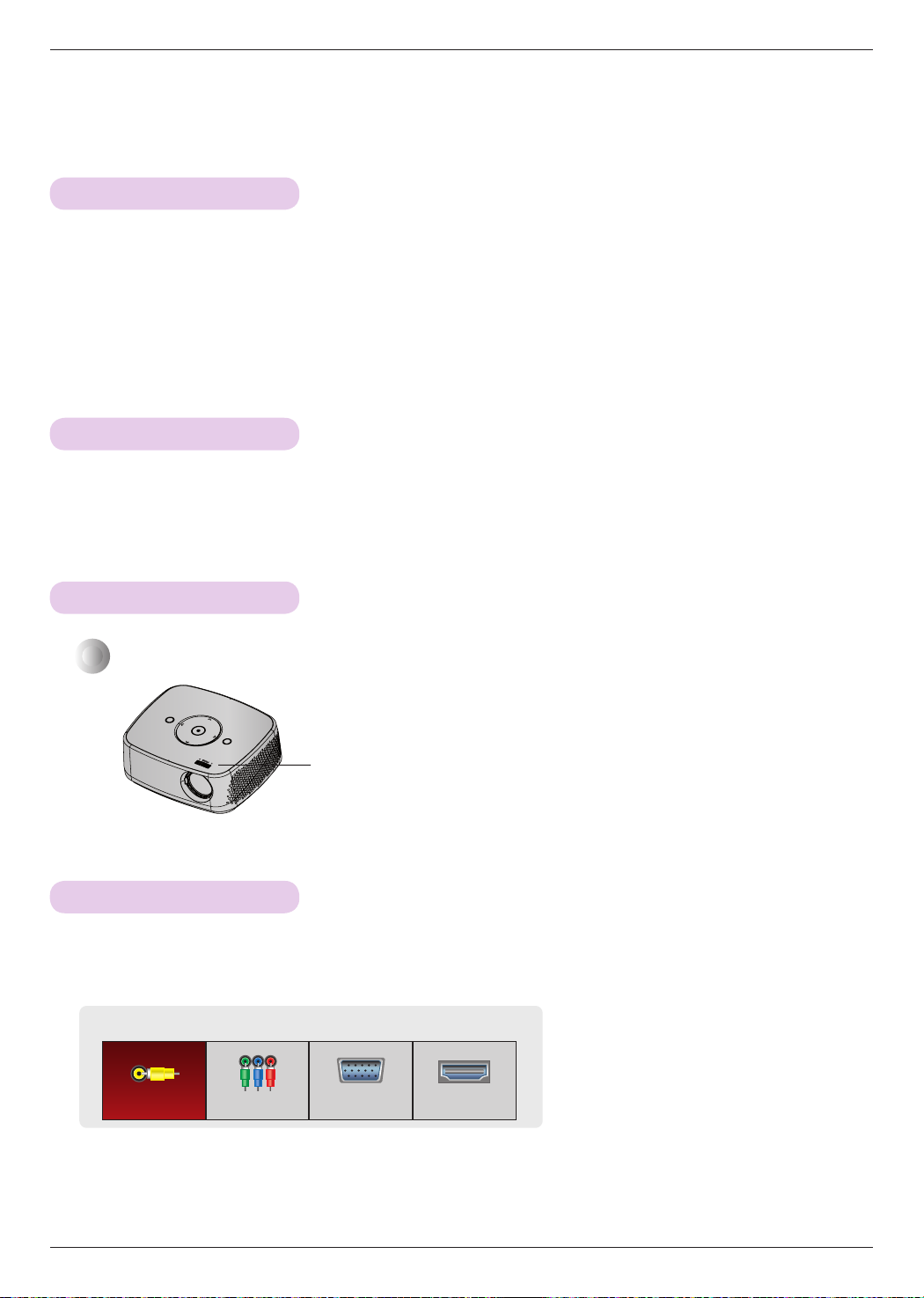
安裝與構件
開啟投影機電源
1 . 請正確連接電源線。
2 . 按一下上蓋或遙控器的電源鍵。(控制面板上的燈將會亮起。)
• 輸入按鈕,以選擇您想要的輸入訊號。
• 按下遙控器的電源或投影機開機後,按下控制面板的電源鍵,則控制面板上所有按鍵的燈示都會亮起。
• 在開啟電源前,檢查是否開啟鏡頭蓋。
關閉投影機電源
按一下上蓋的電源鍵或遙控器的電源鍵。
對焦與畫面影像位置
影像出現在螢幕上之後,請確認是否有對焦並符合螢幕大小。
對焦圈
• 若想調整影像的焦距,請旋轉焦距環。
選擇來源模式
1 . 輸入按鈕,以選擇您想要的輸入訊號。
2 . 以輸入按鈕選擇一種輸入訊號時,只會將投影機變更為已相連的輸入訊號。您可以<、 >按鈕將它變更為任何
輸入訊號。
輸入
ComponentVideo RGB HDMI
• 色差輸入隨時皆可使用,但不支援隨插即用功能 。
14
